![]() ไดร์เวอร์สำหรับ Windows 10, Windows 8 / 8.1, Windows 7
ไดร์เวอร์สำหรับ Windows 10, Windows 8 / 8.1, Windows 7
รุ่น: BenQ GC2870H
LCD Monitor
GC2870H WHQL ดาวน์โหลดไดร์เวอร์
วิธีการติดตั้งไดรเวอร์ด้วยตนเองโดยใช้ ไฟล์ INF
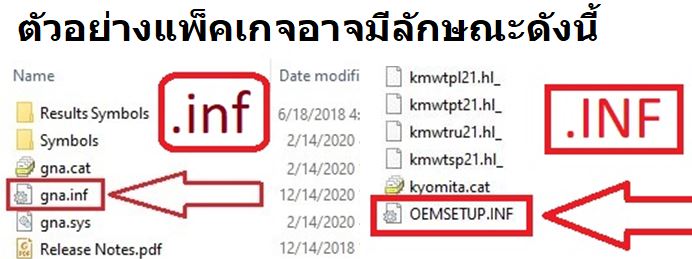
วิธีการติดตั้งไดรเวอร์
1. คลิ กขวา โดย .inf ไฟล์และเลือกติด ตั้ง
2. เลือก ใช่ บนคําเตือนการควบคุมบัญชีผู้ใช้
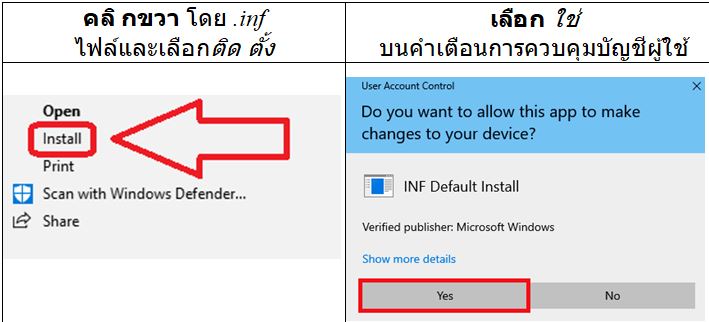
หน้าต่างจะป็อปอัพว่า:การดําเนินการเสร็จสิ้นแล้ว
หากคุณไม่เห็นนามสกุลไฟล์ (.inf):
ใน File Explorerให้เลือกมุมมอง บนแถบเมนู
คลิ ก เปิดใช้งาน นามสกุลไฟล์.

คู่มือการใช้งานสำหรับระบบปฏิบัติการ MAC
การใช้จอภาพกับระบบปฏิบัติการ MAC: ก่อนหน้านี้ระบบ MAC มีการ์ดกราฟิก/การเชื่อมต่อที่แตกต่างกัน ดังนั้นจึงไม่สามารถใช้งานร่วมกับจอภาพทั้งหมดได้เสมอไป สำหรับ Mac รุ่นเก่า ก่อนที่ Power Mac จะออกสู่ตลาด คุณสามารถสั่งซื้ออะแดปเตอร์จาก BenQ ได้ ระบบ Mac รุ่นใหม่ (PowerMac และใหม่กว่า) สามารถใช้ร่วมกับจอภาพได้ตลอดเวลา อย่างไรก็ตาม MAC บางตัวใช้กรรมสิทธิ์ของ Apple เพื่อการเชื่อมต่อกับจอภาพ ในกรณีเหล่านี้จะต้องใช้อะแดปเตอร์เพิ่มเติม โปรดติดต่อตัวแทนจำหน่าย BenQ ของคุณและแจ้งข้อมูลเกี่ยวกับระบบ MAC ที่คุณใช้อยู่ เพื่อให้ BenQ สามารถแนะนำอะแดปเตอร์ที่คุณต้องการได้อย่างถูกต้อง ไม่จำเป็นต้องใช้ซอฟต์แวร์เพิ่มเติม
BenQ GC2870H ดาวน์โหลดไดร์เวอร์ / คู่มือผู้ใช้
อัปเดตล่าสุดเมื่อ กันยายน 24, 2023 โดย admin




ใส่ความเห็น